時間:2017-07-04 來源:互聯網 瀏覽量:
今天給大家帶來提高開機啟動速度優化Win7開機時間,如何加快電腦開機速度提高開機啟動速度優化Win7開機時間,加快電腦開機速度的方法,讓您輕鬆解決問題。
提高開機啟動速度優化Win7開機時間 怎麼加快電腦開機速度方法步驟。我們在使用電腦的時候,總是會遇到很多的難題。當我們的電腦開機速度很慢的時候,我們應該怎麼解決呢?一起來看看吧。
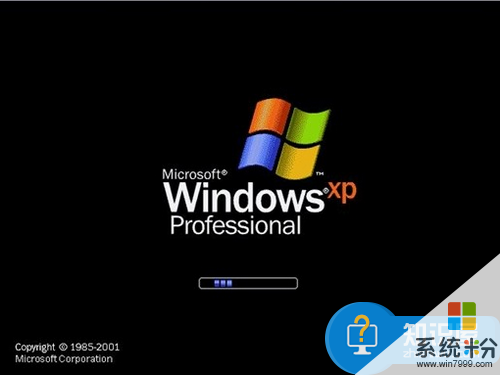
加快開機速度的常規方法:
使用軟件加快啟動速度:如優化大師(魯大師),360等軟件,優化係統的項目一下即可整體提升開機速度和加快計算機的運行速度;手工加快啟動速度:單擊開始按鈕,在“運行”對話框鍵入 msconfig 命令,從“啟動”項目中去掉大部分不用開機啟動的項目(保留殺毒和輸入法即可),開機啟動項目越少,開機速度越快。
加快開機速度的高級方法:
1.通過修改注冊表,可以讓進度條隻走一圈就進入登錄畫麵。在“運行”對話框鍵入regedit 命令,在注冊表中HKEY_LOCAL_MACHINESYSTEMCurrentControlSetControlSession ManagerMemory ManagementPrefetchParameters,選擇其下的EnablePrefetcher鍵,右鍵單擊把它的鍵值改為“1”即可。
2.禁用不必要的服務。當Windows啟動後會有許多程序和用途不大的服務載入內存,這些服務會占用內存和係統資源。在“運行”對話框輸入“services.msc”後回車,開啟係統服務窗口後,可以清楚看到各服務的運行狀態,我們可以雙擊或者右擊某個服務名稱,在“啟動類型”選項卡設定服務的啟動類型。
3.Windows默認情況下啟用了很多會影響速度的視覺效果,右鍵“我的電腦”,選擇“屬性”,選擇“高級”,在“性能”欄中單擊“設置”,會彈出 “性能選項”,可選擇“調整為最佳性能”單選框來關閉所有的視覺效果,也可選擇“自定義”然後選擇自己需要的效果。
4.使用經典外觀可以加快開機和係統運行速度。右鍵桌麵,選擇“屬性”命令,在“主題”選項卡選擇主題為“Windows經典”,當然這種外觀有的朋友不喜歡。
5.關掉不用的設備有助於提升開機速度。Windows會在啟動後掃描各個接口,同時為他們尋找適用的驅動程序,如果你的外部設備比較多,如攝像頭、紅外設備、打印機等。關閉這些設備,有助於係統速度的提升,需要的時候再開啟。
對於我們在遇到了電腦卡機速度慢的時候,就可以利用到上麵給你們介紹的解決方法進行處理,希望能夠對你們有所幫助。
以上就是提高開機啟動速度優化Win7開機時間,如何加快電腦開機速度提高開機啟動速度優化Win7開機時間,加快電腦開機速度的方法教程,希望本文中能幫您解決問題。